

佩特科技PET_A40I_P02安卓屏产品简介
描述
01 PET_A40I_P02安卓屏产品图片

7寸/10.1寸整机图

接口功能图

7寸正面图

7寸背面图

10.1寸正面图

10.1寸背面图
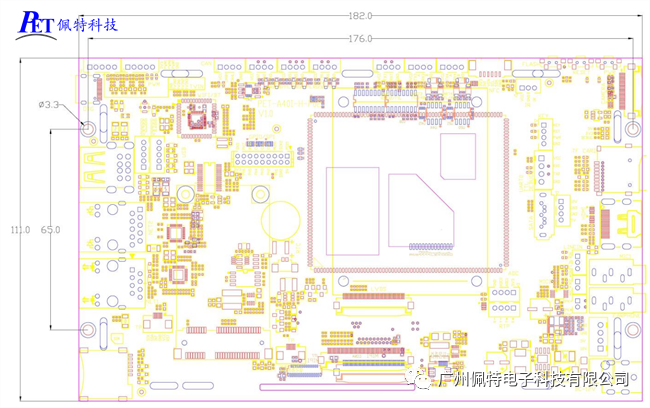
7寸尺寸图
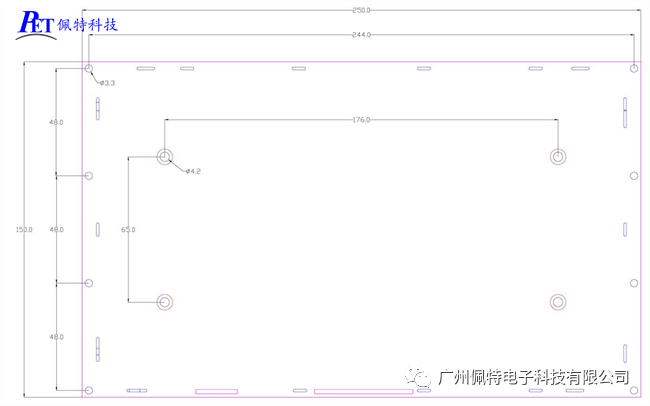
10.1寸尺寸图
02 产品功能
| 功能列表 | |
| 处理器 | A40I-H Cortex A7 四核 |
| 内存 | DDR3 1GB |
| 存储 | EMMC 8GB |
| 操作系统 | 安卓7.1系统 |
| 电源输入 | 12V |
| SATA接口 | 1路,可外接SATA硬盘 |
| SD/TF卡 | 1路 |
| 按键接口 | 多个,ADC方式可实现多个按键,电源键、复位键、烧写键 |
| 显示 | 7寸和10.1寸IPS显示屏,分辨率 1024x600 |
| 电容触摸屏 | 电容式多点 |
| 电阻屏接口 | 1路 |
| HDMI显示 | 最大分辨率 1920 x 1080 |
| 摄像头接口 | 支持USB摄像头 |
| USB接口 | OTG 1路、USB-HOST 4路 |
| TTL串口 | 4路,一路与BT复用 |
| RS232串口 | 2路,标配2路,非标配2路(与TTL串口复用) |
| RS485接口 | 2路,标配1路,非标配1路(与TTL串口复用) |
| 以太网接口 | 2路,一路千兆,一路百兆 |
| 板载RTC | 标配,板载独立RTC芯片及可充电电池 |
| WIFI/蓝牙BT | WIFI/BT二合一模组 |
| 看门狗 | CPU内置看门狗 |
| 音频接口 | MIC 2路,耳机1路,喇叭1路 |
| SPI接口 | 1路,与GPIO复用 |
| I2C接口 | 1路 |
| GPIO | 12路 |
| NFC接口 | 1路,支持连接PN7150 NFC模组 |
| PCIE 4G模组接口 | 1路 |
| 北斗/GPS | 非标配,可选配带北斗/GPS模组的4G模组 |
| 4G数据通讯 | 非标配,可选4G模组,支持全网通 |
| PWM接口 | 3路,非标配 |
| TV_IN接口 | 4路,非标配 |
| ADC接口 | 2路,非标配,一路与ADC按键复用 |
| CS并口I摄像头 | 1路,非标配 |
| IR红外输入接口 | 1路,非标配 |
| 工艺参数 | |
| PCB工艺 | 核心板六层板,沉金工艺,底板四层 |
03 接口详细介绍



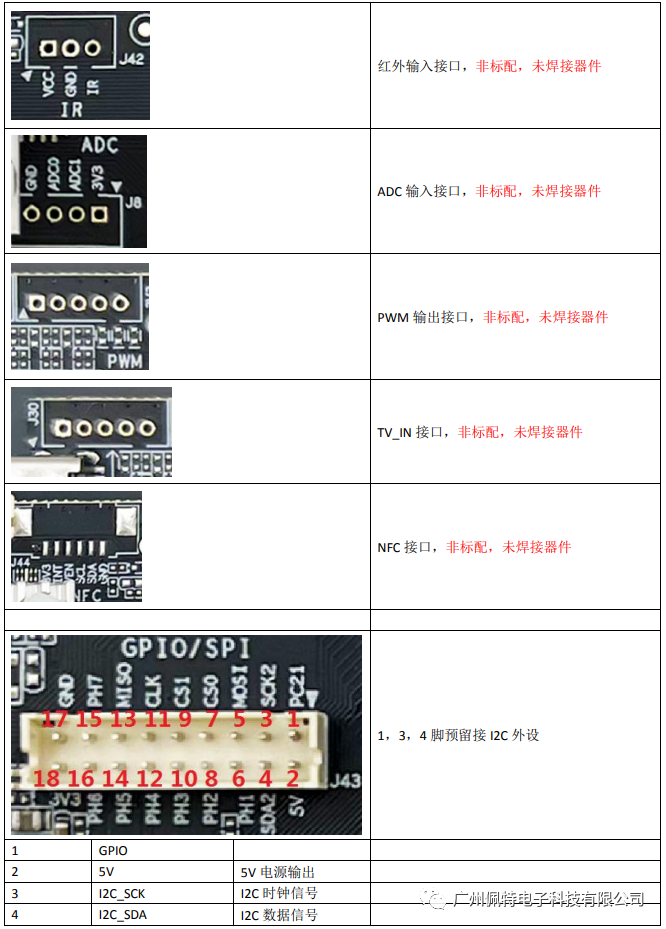
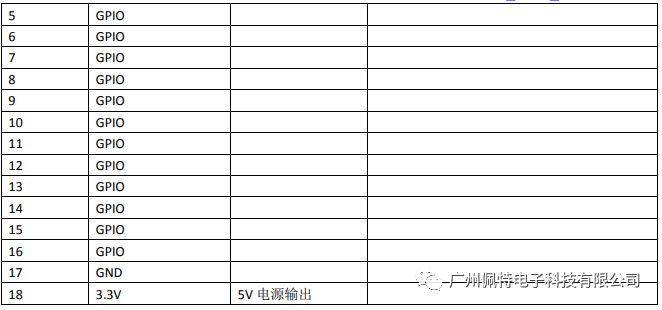
04 镜像文件烧写
开发过程中,一般使用 PhoenixSuit进行镜像文件的烧写。
将TyPE-C接口通过USB线连接到PC机后,系统检测到的设备信息如下:
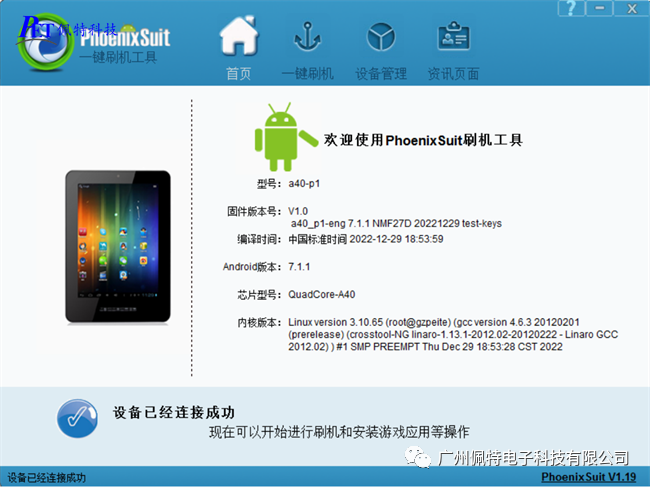
在一键刷机界面,先选择好需要烧写的镜像文件,并且勾选“全盘檫除升级”
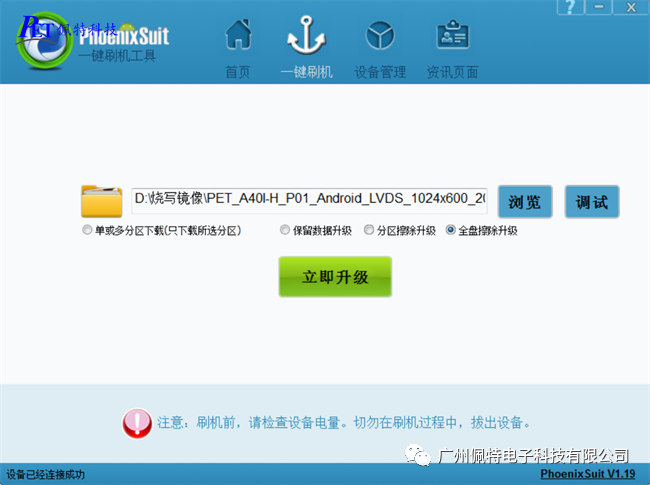
烧写操作需要首先通过TYPE-C USB 数据线连接主机的开发板,在进行烧写时如果出现主机识别到新的设备没有正常安装驱动的情况时,需要手动安装设备驱动程序,驱动程序位于开发工具文件夹内。
注意,在点击烧写镜像后,设备会重启黑屏,如果没有开始烧写进程,此时需要在PC端的设备管理区中对黄色感叹号设备手动安装镜像烧写设备驱动(AW_Driver)。
如果系统无法正常启动,打开烧写软件,选择好需要烧写的镜像文件,按下主板的烧写键并保持按下状态,再上电开机,主板会自动进入烧写模式。

注意win10或win11系统需要关闭操作系统的驱动签名验证功能,win11不能永久关闭这个功能,建议安装一个win7的虚拟机,在虚拟机内进行驱动安装和固件烧写。
05 安卓应用开发
1、 GPIO编程参考
通过 sysfs 方式控制 GPIO,GPIO 的操作接口包括 direction 和 value 等,direction 控制 GPIO 输入和输入模式,而 value 可控制 GPIO 输出或获得 GPIO 输入。
例如控制调试灯GPIO操作如下(串口终端命令行方式):
调试灯GPIO设置为输出
echo out > /sys/class/gpio/gpio40/direction
调试灯GPIO输出高电平
echo 1 > /sys/class/gpio/gpio40/value
调试灯GPIO输出高低平
echo 0 > /sys/class/gpio/gpio40/value
调试灯GPIO设置为输入
echo in > /sys/class/gpio/gpio40/direction
读取调试灯GPIO输出输入电平
cat /sys/class/gpio/gpio40/value
当GPIO处于输出和输入模式时都可以读取,当设置为输入模式时读取的是GPIO实际电平,当设置为输出模式时读取的是设置的值(如果设置为高电平输出,外部将引脚电平拉低后,读取的值依然是1)。
应用程序控制请参考demo程序源码
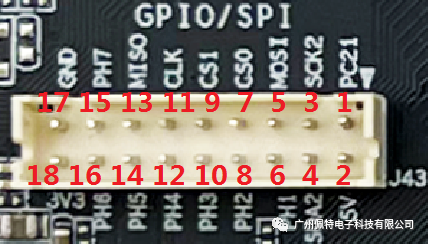 |
|||
| 5 | GPIO | /sys/class/gpio/gpio49 | |
| 6 | GPIO | /sys/class/gpio/gpio225 | |
| 7 | GPIO | /sys/class/gpio/gpio46 | |
| 8 | GPIO | /sys/class/gpio/gpio226 | |
| 9 | GPIO | /sys/class/gpio/gpio45 | |
| 10 | GPIO | /sys/class/gpio/gpio227 | |
| 11 | GPIO | /sys/class/gpio/gpio47 | |
| 12 | GPIO | /sys/class/gpio/gpio228 | |
| 13 | GPIO | /sys/class/gpio/gpio48 | |
| 14 | GPIO | /sys/class/gpio/gpio229 | |
| 15 | GPIO | /sys/class/gpio/gpio231 | |
| 16 | GPIO | /sys/class/gpio/gpio230 | |
2、 串口UART编程参考

| 1 | /dev/ttyS2 | 默认为RS232串口,可定制为TTL串口 |
| 2 | /dev/ttyS5 | 默认为RS232串口,可定制为TTL串口 |
| 3 | /dev/ttyS6 | 默认为TTL串口,可定制为RS232串口 |
| 4 | /dev/ttyS7 | 默认为TTL串口,可定制为RS232串口 |
| 5 | /dev/ttyS3 | 默认为TTL串口,与蓝牙复用,可定制为RS485 |
| 6 | /dev/ttyS4 | 默认为RS485 |
| 7 | /dev/ttyS0 | 默认为TTL串口 |
安卓系统串口编程请参考demo程序源码或以下链接:
https://github.com/Geek8ug/Android-SerialPort
3、 WatchDog看门狗编程参考
进入内核后默认会启动看门狗,内核崩溃等情况出现,会在 15 秒内自动复位主板。
上层应用程序打开看门狗后,内核将看门狗控制权交由上层应用程序控制,上层应用程序的喂狗间隔建议不大于3秒。
看门狗的使用流程为 打开看门狗à循环喂狗à停止喂狗à关闭看门狗
喂狗之前必须先打开看门狗,关闭看门狗之前需停止喂狗操作。
打开看门狗后如果15秒内没有喂狗或关闭看门狗,系统会自动复位。
命令行测试:
打开看门狗:
echo 1 >/sys/class/gzpeite/user/watch_dog
喂狗:
echo 2 >/sys/class/gzpeite/user/watch_dog
关闭看门狗:
echo 0 >/sys/class/gzpeite/user/watch_dog
应用程序控制请参考源码下的demo程序源码
4、 获取root权限
系统默认已开启root权限,上层应用app可直接获取root权限并进行相关操作,可以参考demo程序
5、 系统签名
系统签名文件位于源代码目录下,使用对应的文件对APK进行签名即可。
6、 动态隐藏/显示系统状态栏和导航栏
隐藏状态栏和导航栏在应用app里面向系统发送广播
gzpeite.intent.systemui.hidenavigation和gzpeite.intent.systemui.hidestatusbar
显示状态栏和导航栏在应用app里面向系统发送广播
gzpeite.intent.systemui.shownavigation和gzpeite.intent.systemui.showstatusbar
测试命令如下:
am broadcast -a "gzpeite.intent.systemui.hidenavigation" am broadcast -a "gzpeite.intent.systemui.hidestatusbar" am broadcast -a "gzpeite.intent.systemui.shownavigation" am broadcast -a "gzpeite.intent.systemui.showstatusbar"
请参考源码下的demo程序源码
7、 静默安装/卸载应用
安装APK时,向系统发送gzpeite.intent.action.install_apk 广播
卸载APK时,向系统发送gzpeite.intent.action.uninstall_apk 广播
测试命令如下:
am broadcast -a "gzpeite.intent.action.install_apk" --es apk_path "/mnt/media_rw/0000-4823/GPSTest.apk" am broadcast -a "gzpeite.intent.action.uninstall_apk" --es pkg_name "com.android.gpstest"
8、 重启、关机操作
重启:向系统发送gzpeite.intent.action.reboot 广播
关机向系统发送gzpeite.intent.action.shutdown 广播
测试命令如下:
重启(有确认提示):am broadcast -a "gzpeite.intent.action.reboot" --ez confirm true 重启(无确认提示):am broadcast -a "gzpeite.intent.action.reboot" --ez confirm false 关机(有确认提示):am broadcast -a "gzpeite.intent.action.shutdown" --ez confirm true 关机(无确认提示):am broadcast -a "gzpeite.intent.action.shutdown" --ez confirm false
应用程序控制请参考源码下的demo程序源码
9、 开机自启动应用(唯一桌面)
首先在开发应用APK时,需要在应用程序 AndroidManifest.xml的 Intent-filter 里添加下面几行:
06 动态修改开机logo和动画
将bootlogo.bmp、bootanimation.zip,复制到系统对应目录下即可
adb push bootlogo.bmp /bootloader/ adb shell mount -o rw,remount /system (将system分区挂载为可读写) adb push bootanimation.zip /system/media/
logo文件必须为bmp 32bit文件格式。
开机动画bootanimation.zip 仅支持安卓系统,制作方式可以通过搜索引擎查询相关教程。
-
佩特科技A40i安卓主板产品介绍2025-09-09 1056
-
产品简介 | RZ/A系列MPU2024-05-24 1114
-
全志A40i-H主板PET_A40I-H_P01简述2023-08-07 4873
-
CS-CA65L 65寸安卓触摸一体机的产品简介免费下载2020-12-30 766
全部0条评论

快来发表一下你的评论吧 !

